La barra To-Do è uno dei riquadri che è possibile aggiungere a Outlook per il PC o il portatile. È possibile usare la barra To-Do per visualizzare i prossimi eventi del calendario, l'elenco attività o i contatti preferiti.
Nota: La funzionalità della barra di To-Do non è disponibile nel client Nuovo Outlook per Windows. Tuttavia, funzionalità simili sono disponibili facendo clic su La mia giornata. Per altre informazioni, vedere Usare La mia giornata in Outlook.
Attivare o disattivare la barra di To-Do
-
Per visualizzare la barra To-Do, selezionare Visualizza > barra di To-Do.
-
Selezionare Calendario, Attività o Persone. È possibile selezionare un tipo di elemento da visualizzare nella barra di To-Do, due tipi di elementi o tutti e tre.
-
Per disattivare la barra di To-Do, selezionare Visualizza > To-Do barra > disattivata.
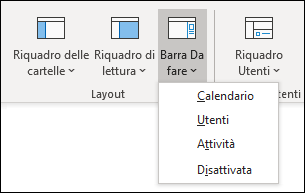
Personalizzare la barra di To-Do
Le sezioni della barra To-Do vengono visualizzate nell'ordine in cui sono state aggiunte. Quindi, se è stata aggiunta la sezione Calendario, la sezione Attività e quindi la sezione Persone, verranno visualizzate in questo ordine. Se si vuole cambiare l'ordine, è necessario chiudere le diverse sezioni e aggiungerle di nuovo nell'ordine in cui si vuole visualizzarle.
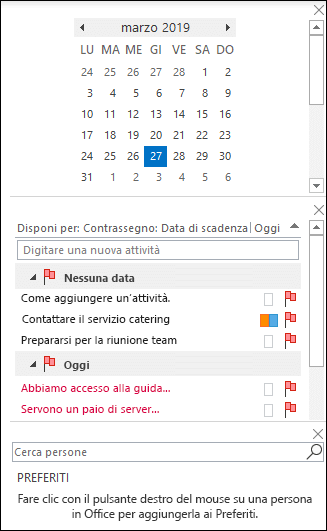
Ad esempio, se è stata aggiunta la visualizzazione Attività, la visualizzazione Persone, la visualizzazione Calendario e si vuole visualizzare il Calendario sopra la barra di To-Do anziché la parte inferiore, usare la procedura seguente.
-
Selezionare Visualizza > barra To-Do > Attività per nascondere la visualizzazione Attività.
-
Selezionare Visualizza > Persone> barra To-Do per nascondere la visualizzazione Persone.
-
A questo punto dovrebbe essere visualizzata solo la visualizzazione Calendario.
-
Selezionare Visualizza > To-Do barra > Persone per posizionare la visualizzazione Persone direttamente sotto la visualizzazione Calendario.
O
Selezionare Visualizza > barra To-Do > Attività per posizionare la visualizzazione Attività direttamente sotto la visualizzazione Calendario.
Personalizzare l'ordinamento delle attività nella barra di To-Do
Se si vuole personalizzare l'ordinamento degli elementi attività nella barra di To-Do, procedere come segue.
-
Nella parte superiore dell'area attività della barra di To-Do fare clic su Disponi per: Contrassegno: Scadenza, quindi selezionare Disponi per modificare la modalità di organizzazione delle attività.
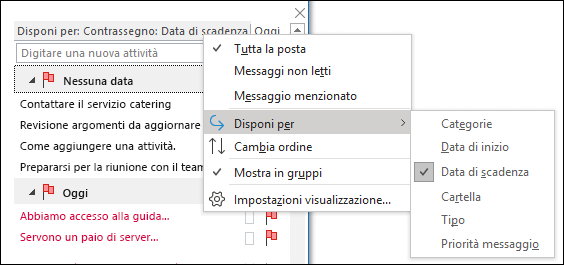
-
Per ordinare le attività nell'ordine opposto, selezionare la freccia SU o GIÙ sul lato destro della barra di To-Do per invertire l'ordinamento.
Modificare i contatti visualizzati nella sezione Persone della barra di To-Do
Tutti i contatti aggiunti ai Preferiti vengono visualizzati nella sezione Persone della barra To-Do.
-
Per aggiungere un contatto ai Preferiti, fare clic con il pulsante destro del mouse sul nome della persona da un messaggio di posta elettronica o dalla cartella Contatti e scegliere Aggiungi a Preferiti. La persona verrà visualizzata nella sezione Persone della barra di To-Do se è stata abilitata.
-
Per rimuovere un contatto dai Preferiti, fai clic con il pulsante destro del mouse sul nome della persona nella barra To-Do e seleziona Rimuovi da Preferiti. La persona è ancora presente nei contatti, ma non verrà visualizzata nella barra di To-Do.
Nota: Non è possibile personalizzare la sezione del calendario della barra di To-Do.










